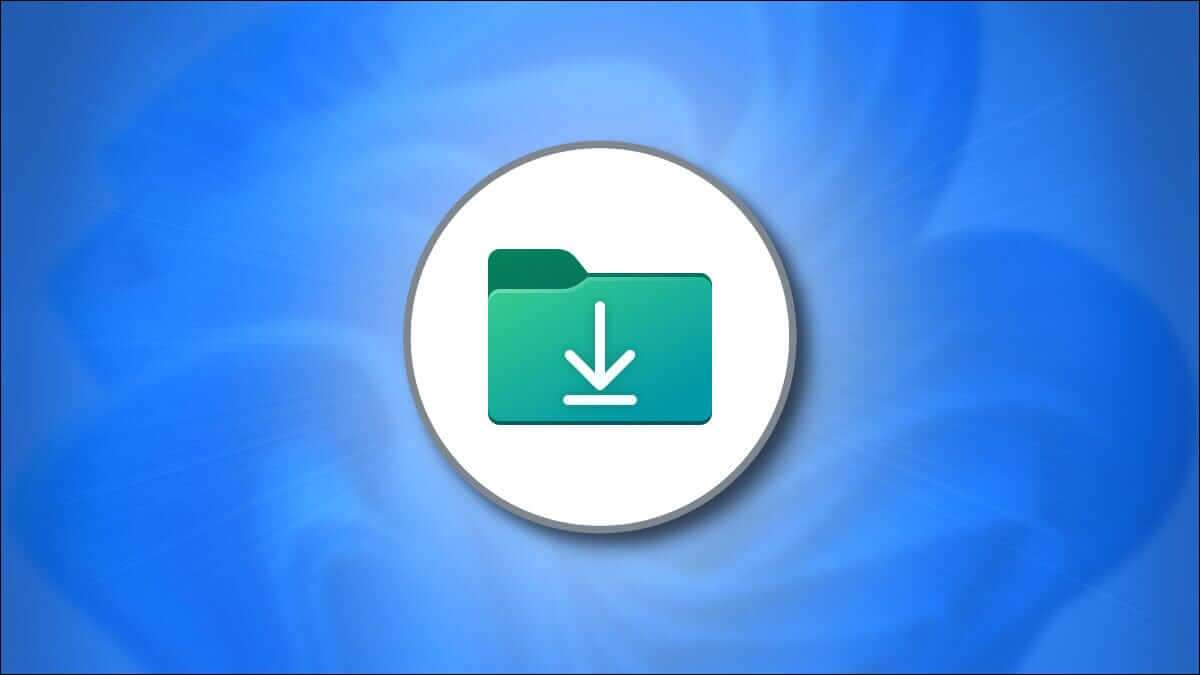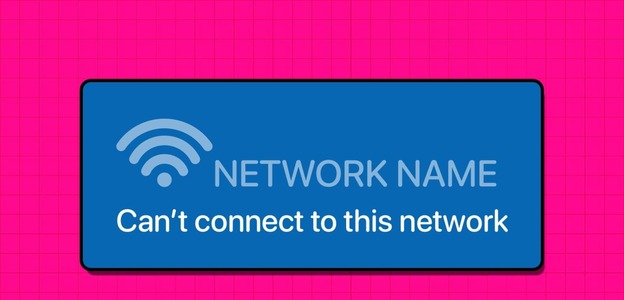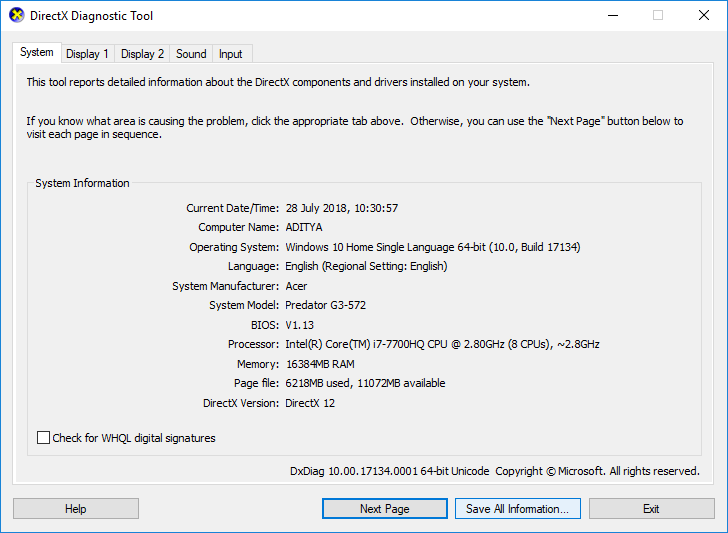Инструмент «Захват экрана» долгое время был стандартным приложением для создания снимков экрана в Windows. Нажав сочетание клавиш, вы можете легко вызвать инструмент «Ножницы» и сделать снимок экрана. Он предлагает пять режимов, включая: Прямоугольный нож و Window Snip И другие. Если вам не нравится интерфейс или функционал инструмента или вы предпочитаете сторонние приложения для создания снимков экрана, вы можете быстро отключить или удалить их с компьютера с Windows 11. Следуйте инструкциям в этом руководстве по отключению инструмента «Ножницы» на компьютерах с Windows 11.
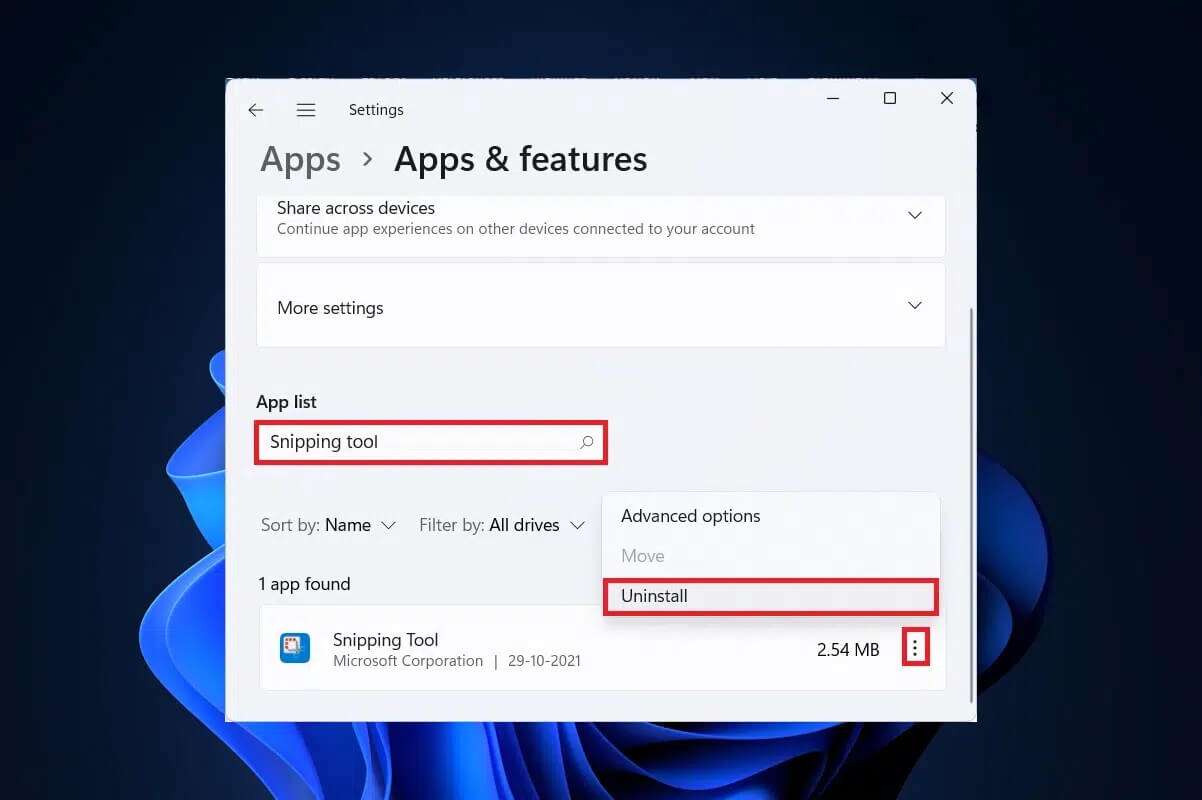
Как отключить инструмент «Ножницы» в Windows 11
Для отключения можно использовать три метода: Режущий инструмент В Windows 11 один из способов — просто удалить Snipping Tool с компьютера, а другой — отключить его с помощью редактора групповой политики или редактора реестра.
Способ 1: отключение через редактор реестра
Чтобы отключить инструмент «Ножницы» в Windows 11 через редактор реестра, выполните следующие действия:
1. Щелкните Поиск кода , И введите Редактор реестра и щелкните открыть.
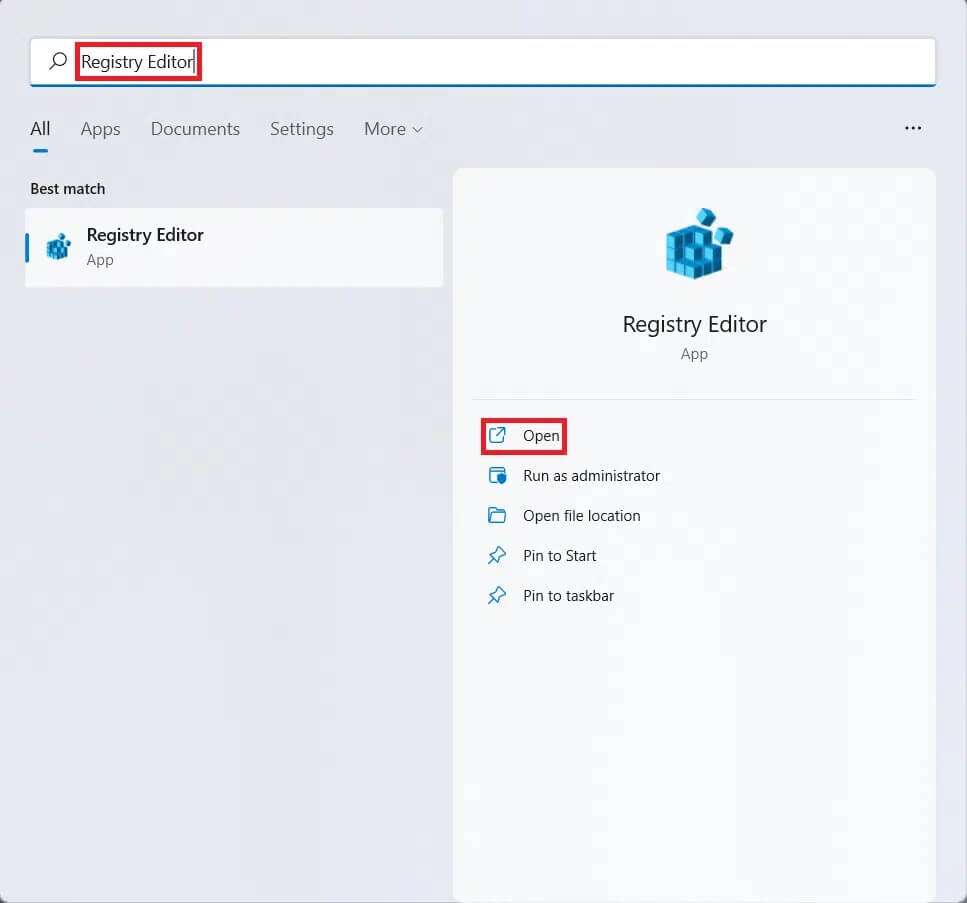
2. В окне Редактор реестра , перейдите по следующему пути:
HKEY_LOCAL_MACHINE \ SOFTWARE \ Policies \ Microsoft

3. Щелкните правой кнопкой мыши по Папка Microsoft на правой панели, а затем щелкните Создать > Ключ Из контекстного меню, как показано ниже.
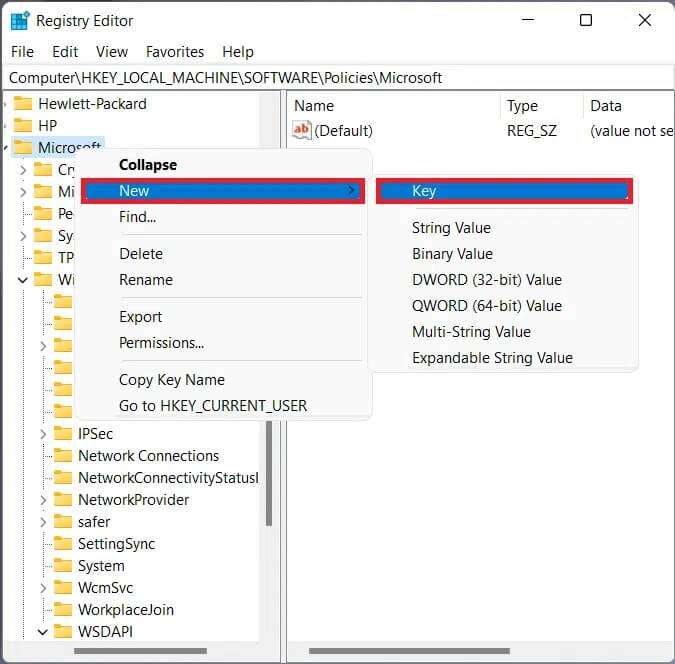
4. Переименовать Планшетный ключ Недавно созданный, как показано.
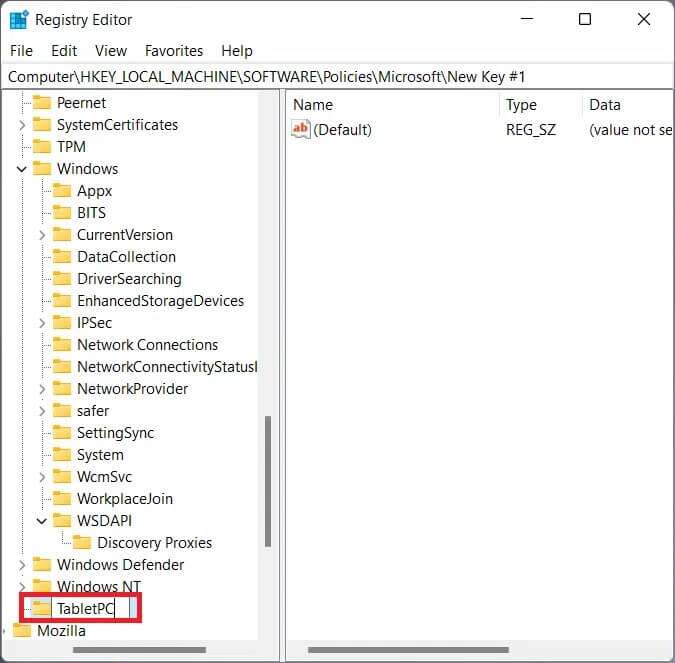
5. Перейти в папку TabletPC Key Щелкните правой кнопкой мыши в любом месте правой панели, чтобы открыть контекстное меню.
6. Здесь нажмите Новое значение > DWORD (32-разрядное) Как показано ниже.
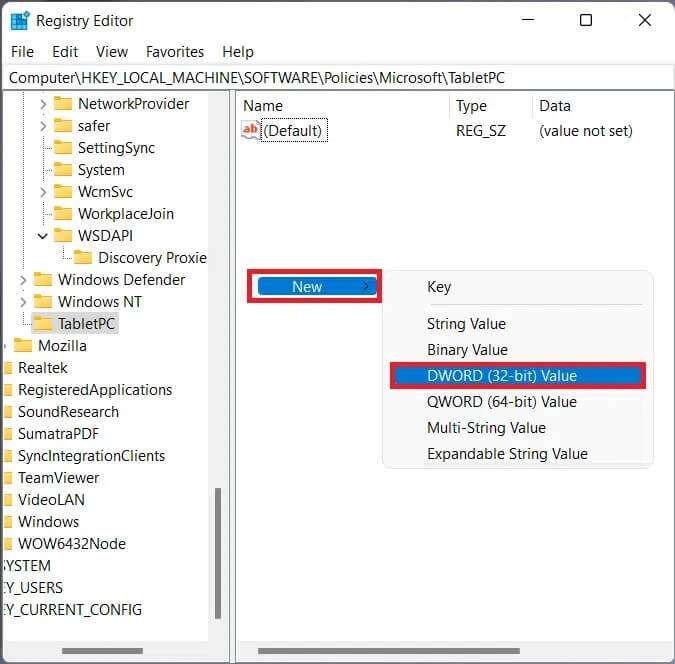
7. Назовите вновь созданное значение как DisableSnippingTool и нажмите двойное нажатие На ней.
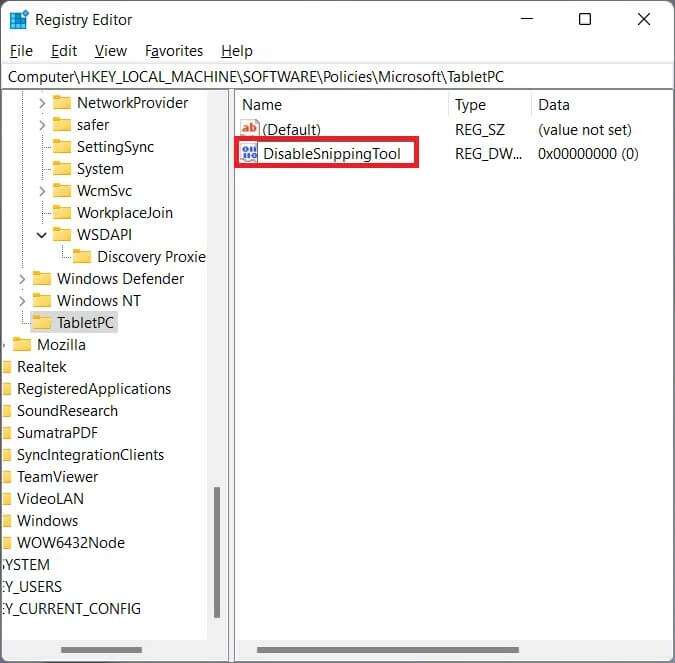
8. В диалоговом окне «Изменение параметра DWORD (1 бита)» измените значение на 32. Щелкните OK.
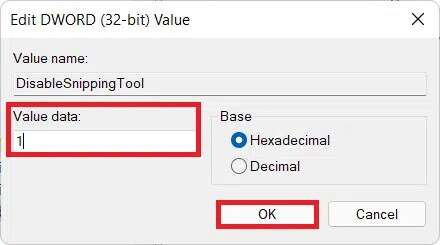
9. Наконец, перезагрузите компьютер, чтобыСохранение изменений.
Метод 2: отключение через редактор локальной групповой политики
Ниже приведены инструкции по отключению инструмента «Ножницы» в Windows 11 с помощью редактора локальной групповой политики. Если вам не удаётся его включить, ознакомьтесь с нашим руководством о том, как это сделать. Как включить редактор групповой политики в Windows 11 Home Edition.
1. Открыть Выполнить .диалог Нажимая клавиши Windows + R вместе.
2. Тип gpedit.msc И нажмите "OK" , как показано.
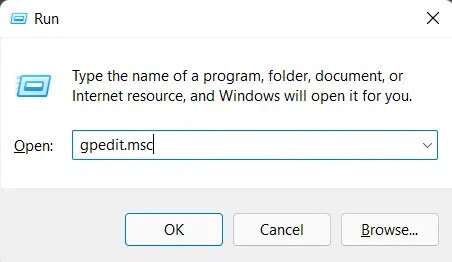
3. Перейдите по пути, указанному на правой панели:
Конфигурация пользователя > Административные шаблоны > Компоненты Windows > Планшетный ПК > Аксессуары
4. Дважды щелкните по «Не допускайте вращения режущего инструмента» В правой части, как показано затенением.
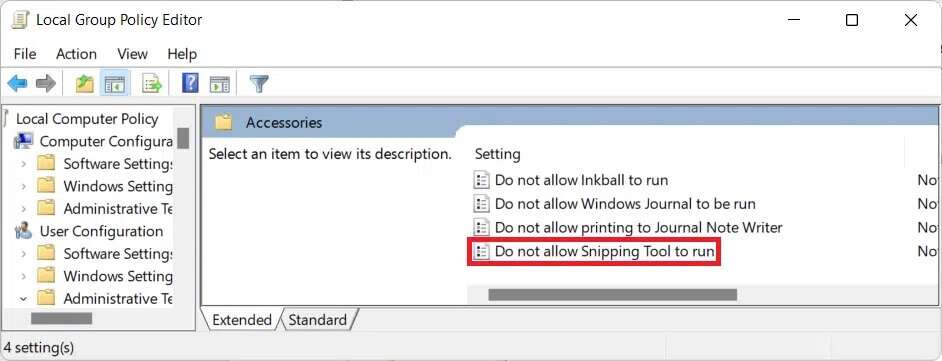
5. Выберите вариант Может быть Затем нажмите Применить > ОК لСохраните эти изменения.
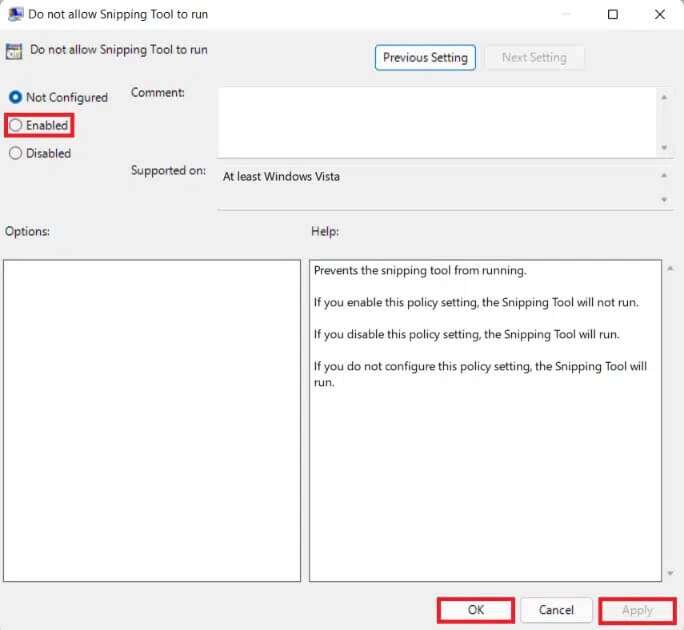
Метод 3: полное удаление Snipping Tool
Вот как удалить инструмент «Ножницы» в Windows 11, если вы больше не хотите его использовать:
1. Нажмите клавиши Windows + X В то же время, чтобы открыть Меню быстрых ссылок.
2. Нажмите "Вариант". Приложения и функции Из меню, как показано на рисунке.
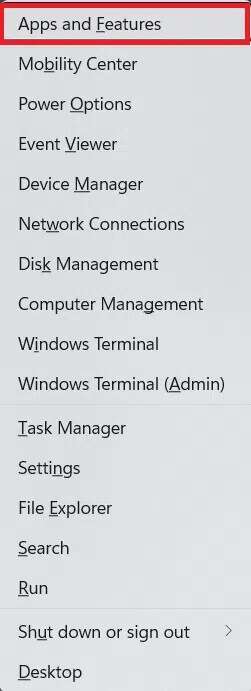
3. Используйте поисковая строка Доступно здесь для поиска приложения Режущий инструмент.
4. Затем щелкните Трехконечная икона и нажмите кнопку. "удалить" , как показано.
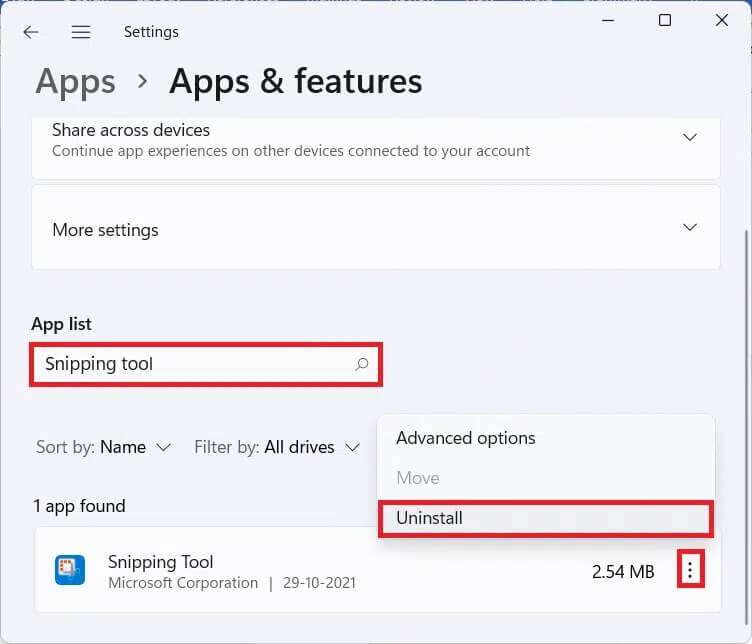
5. Щелкните удалить в диалоговом окне подтверждения.
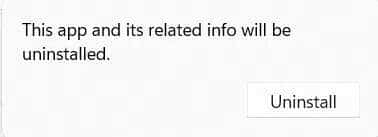
Надеемся, вы узнали, как отключить инструмент «Ножницы» в Windows 11. Проявите свою любовь и поддержку, отправив свои предложения и вопросы в поле для комментариев ниже. Также сообщите нам, какие темы вы хотели бы осветить в будущих статьях.